以下の手順で入力してください。
1.「給与・賞与計算」-「社員別給与・賞与の入力」をクリックします。
2.カレンダーから支給日の「処理開始」-「入力・計算・CSV読込へ」をクリック
します。
3.入力したい社員の「入力・計算」をクリックします。
4.画面左下の「前月有休残」の「直接入力」のチェックを入れ、以下の項目を入力
します。
※以下(3)、(4)は、時間単位有休の制度を「あり(有休時間を入力する)」としている
場合に表示されます。
(1) 繰越分
(2) 当年分
(3) 内、時間で取得可能分
(4) 有給休暇1日の時間数
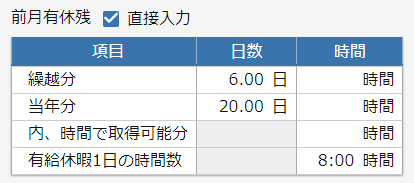
5.[計算]、[更新して次社員]または[更新して一覧画面に戻る]をクリックします。
※有給休暇の自動付与機能を利用し、付与・繰越・消滅が発生する支給日で前月有休残を
直接入力した場合、付与・繰越・消滅はされません。
(補足)
有休残時間を入力するためには設定が必要です。
社員別入力画面で「有休時間」欄を表示、入力する方法をご確認ください。